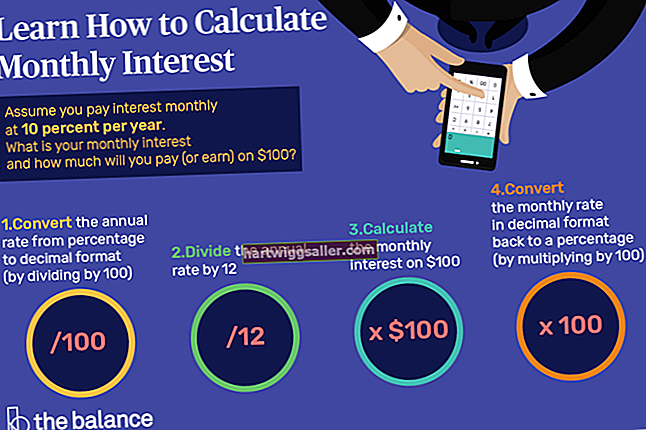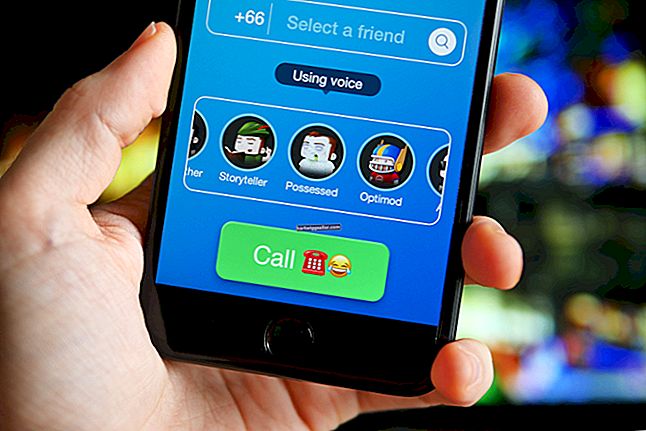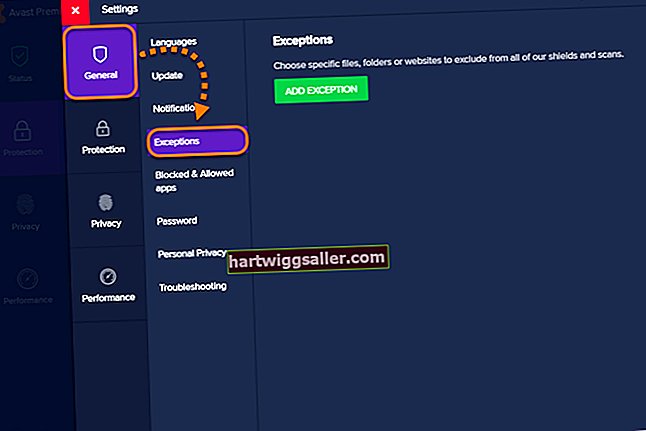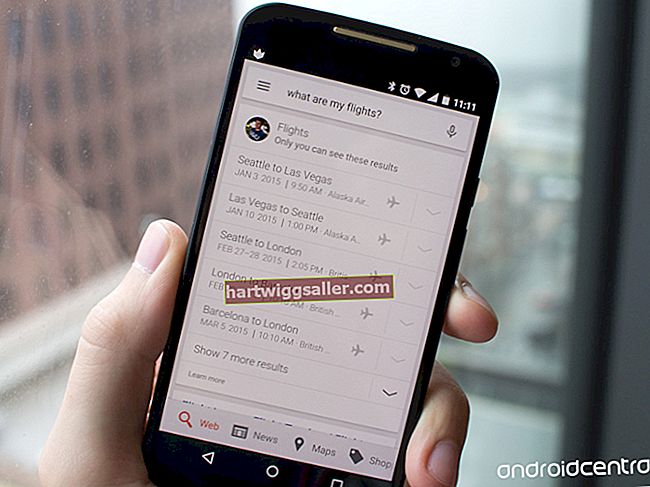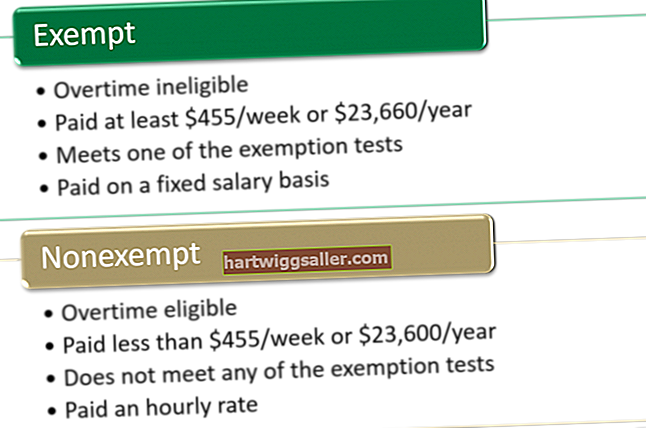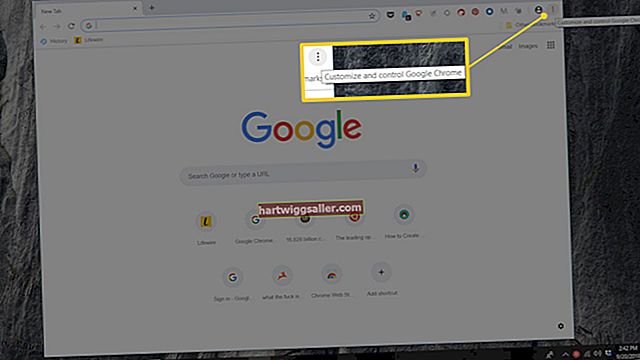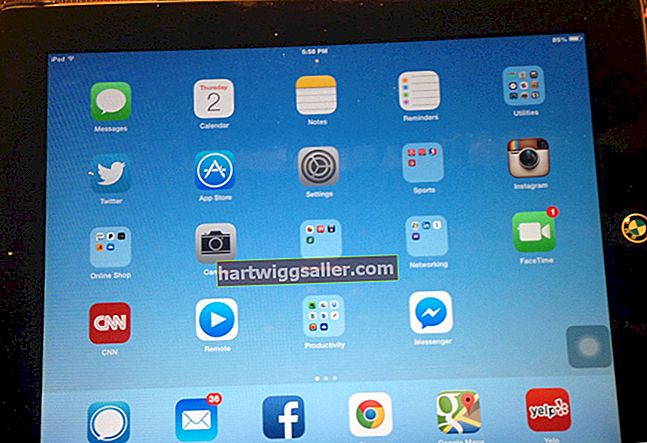اگر آپ کے بزنس بلاگ یا سائٹ کو ٹمبلر پر میزبانی کی گئی ہے ، تو لاگ ان نہ کرنے سے آپ کو اپ ڈیٹ پوسٹ کرنے ، صفحات کا انتظام کرنے اور پیغامات کا جواب دینے سے روکتا ہے ، اور مؤثر طریقے سے آپ کے آن لائن آپریشنوں کو خراب کردیا جاتا ہے۔ مسئلے کو حل کرنے سے پہلے ، ٹمبلر نیٹ ورک کی موجودہ صورتحال کو اس کی حیثیت اور معاون صفحات کے ذریعہ چیک کریں - یہ ممکن ہے کہ عارضی تکنیکی خرابی تمام صارفین تک رسائی کو روک رہی ہو ، ایسی صورت میں آپ کو مسئلے کے حل کے لئے انتظار کرنے کی ضرورت ہوگی۔ ٹمبلر کے انجینئرز کے ذریعہ۔
ای میل ایڈریس اور پاس ورڈ
یہ ایک غیر ضروری چیک کی طرح لگتا ہے ، لیکن یقینی بنائیں کہ آپ اپنا ای میل ایڈریس اور پاس ورڈ صحیح طور پر داخل کر رہے ہیں۔ دونوں کو ٹیکسٹ ایڈیٹر میں ٹائپ کریں تاکہ آپ انہیں ٹمبلر لاگ ان اسکرین پر اپنے براؤزر میں چسپاں کرنے سے پہلے دیکھ اور چیک کرسکیں (اس کے بعد ٹیکسٹ ایڈیٹر کو بند کردیں)۔ اگر آپ کے ٹمبلر اکاؤنٹ تک کئی دوسرے ساتھیوں تک رسائی حاصل ہے تو چیک کریں کہ انہوں نے لاگ ان کی تفصیلات میں آپ کو بتائے بغیر کوئی تبدیلی نہیں کی ہے۔
پاس ورڈ میں مدد
اگر آپ اپنا پاس ورڈ بھول گئے ہیں یا آپ کو شبہ ہے کہ کسی اور نے آپ کے ٹمبلر اکاؤنٹ تک رسائی حاصل کرلی ہے تو ، "پاس ورڈ مدد" کی پیروی کریں؟ لاگ ان اسکرین سے لنک کریں۔ اپنے ٹمبلر اکاؤنٹ کو رجسٹر کرنے کے لئے استعمال کردہ ای میل پتہ درج کریں اور "پاس ورڈ کو دوبارہ ترتیب دیں" پر کلک کریں۔ آپ کے ان باکس میں ایک لنک بھیجا جائے گا جس پر آپ اپنے ٹمبلر اکاؤنٹ تک دوبارہ رسائی حاصل کرنے اور نیا پاس ورڈ ترتیب دینے کے لئے کلیک کرسکتے ہیں۔ اس بات کو یقینی بنائیں کہ آپ اپنے ٹمبلر اکاؤنٹ کے لئے ایک انوکھا پاس ورڈ استعمال کرتے ہیں جو آپ کے پاسورڈ سے کہیں بھی مماثل نہیں ہے جو آپ کہیں اور استعمال کرتے ہیں (مثال کے طور پر اپنے ای میل اکاؤنٹ کے لئے)۔
براؤزر کے مسائل
اگر آپ کو یقین ہے کہ آپ کے لاگ ان کی تفصیلات درست ہیں تو ، براؤزر کا مسئلہ آپ کو کامیابی کے ساتھ لاگ ان ہونے سے روک رہا ہے۔ کسی متبادل براؤزر میں تبدیل ہونا اور اس کے ذریعے ٹمبلر میں لاگ ان کرنے کی کوشش کرنا اس بات کا تعین کرنے میں مدد کرسکتا ہے کہ آیا آپ کے پہلے سے طے شدہ براؤزر کا قصور ہے۔ براؤزر کے کیشے اور کوکیز کو صاف کرنا ، سافٹ ویئر کے تازہ ترین ورژن کو اپ ڈیٹ کرنا ، ایکسٹینشنز کو غیر فعال کرنا (خاص طور پر پاس ورڈ مینجمنٹ یا ٹمبلر سے متعلق) یا براؤزر کو انسٹال اور انسٹال کرنا اس مسئلے کو حل کرسکتا ہے - اگر آپ کو یقین نہیں ہے کہ کسی کے ساتھ کیسے آگے بڑھنا ہے۔ ان اصلاحات میں سے ، اپنے براؤزر کے ساتھ فراہم کردہ دستاویزات سے مشورہ کریں۔
سیکیورٹی سافٹ ویئر
ایک اور ممکنہ وجہ آپ کے کمپیوٹر پر ٹمبلر تک رسائی کو روکنے کا سیکیورٹی پروگرام ہے کیونکہ یہ اس کے غیر محفوظ ہونے کا احساس کرتا ہے۔ اپنے فائروال ، اینٹی وائرس اور اینٹی اسپائی ویئر سافٹ ویئر کی تشکیل کے اختیارات میں جانچ پڑتال کریں تاکہ یہ یقینی بنایا جا سکے کہ ٹمبلر کو مداخلت کے بغیر کام کرنے کی اجازت ہے۔ اس بات کو یقینی بنائیں کہ حالیہ بگ فکسس کو شامل کرنے اور اپنے ویب براؤزر کے ساتھ مطابقت کو یقینی بنانے کے لئے ہر درخواست کو تازہ ترین ورژن میں اپ ڈیٹ کیا گیا ہے۔